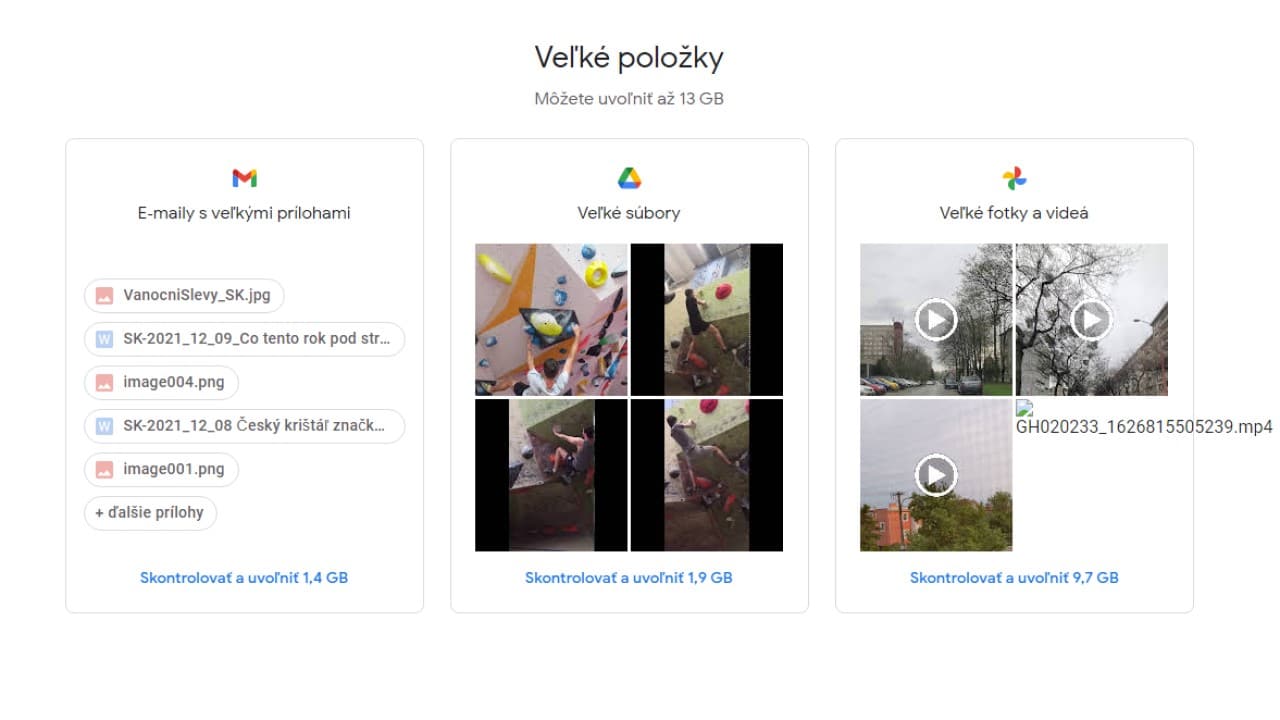Spravodajstvo
Trápite sa s nedostatkom priestoru na Google Disku? Takto ho vyčistíte od zbytočností behom niekoľkých sekúnd
Nedostatok úložného priestoru na cloudových úložiskách je stále väčším tŕňom oku veľkej časti používateľov. Ako sa tohto neduhu zbaviť?
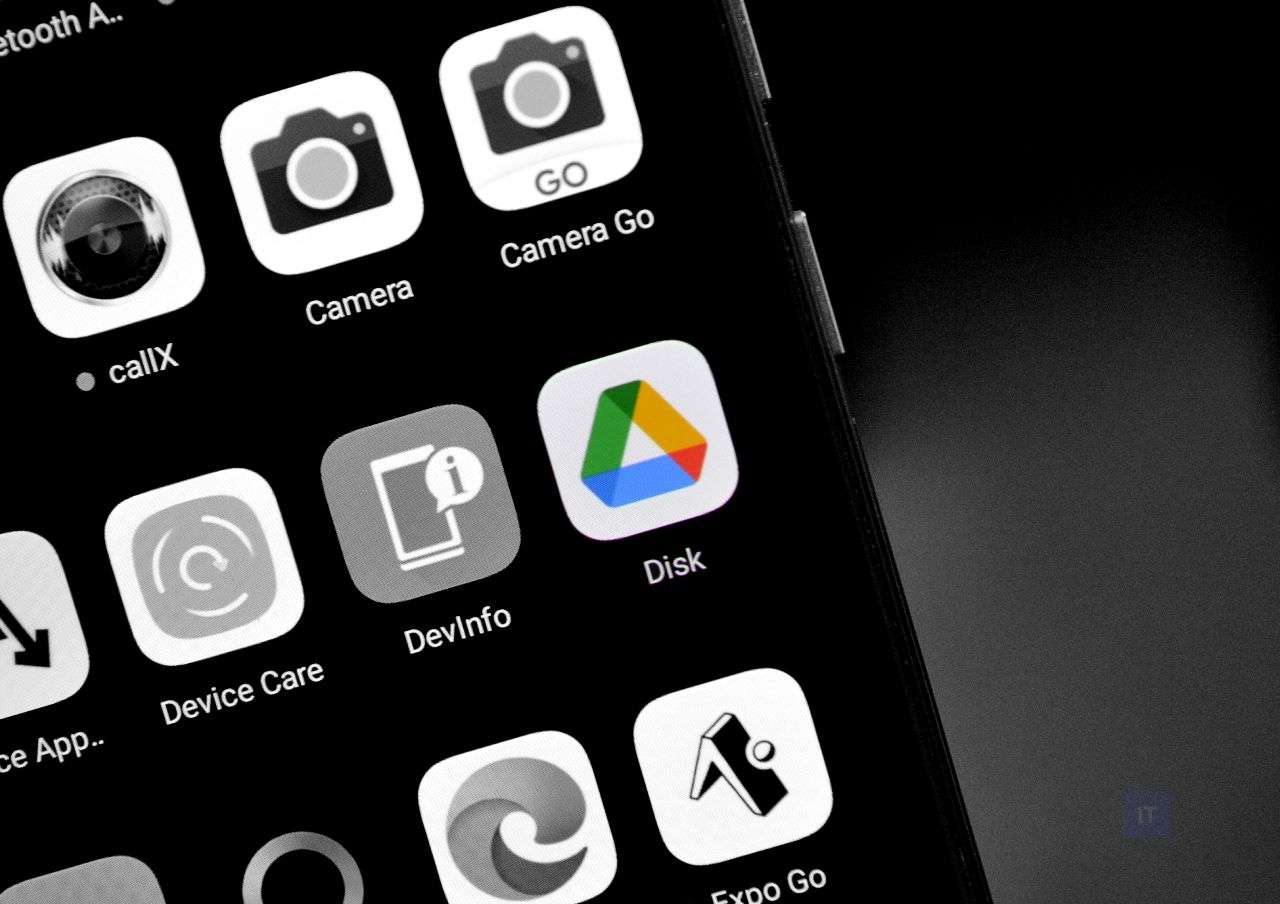
Cloudové úložiská sú stále populárnejšími službami, bez ktorých by sa väčšina z nás už v dnešnej dobe nezaobišla. Jednoduché nahrávanie fotografií a iných súborov však má svoje obmedzenia a nie je možné počítať s nekonečným dostatkom priestoru. Všetky cloudové úložiská totižto majú svoje limity a to najmä v prípade ich bezplatného využívania. Nie je tomu inak ani v prípade bezplatnej verzie najpopulárnejšieho cloudového úložiska na svete Disk od spoločnosti Google. To svojim bezplatným zákazníkom ponúka 15 GB úložného priestoru, čo nie je pri veľkostiach dnešných fotografií zo smartfónov vôbec veľa. Aj napriek pomerne nízkej cene predplatného za násobne väčší úložný priestor však bežní používatelia počítajú práve s 15 GB úložným priestorom, ktorý vo veľkej časti prípadov nepostačuje ani na zahltenú e-mailovú schránku. Ako si teda v takomto prípade poradiť s nedostatkom úložného priestoru na Disku Google?
Filtrovanie tých najväčších žrútov úložiska na Disku Google
Prvým krokom pre dôkladné prečistenie úložného priestoru Disku Google je filtrovanie tých najväčších uložených súborov. V drvivej väčšine prípadov sa aj tak jedná o staré súbory, ktoré už nevyužijete. Samozrejme, väčšine z nás sa nechce prechádzať všetky súbory rad za radom. Google tak do Disku implementoval jednoduchú funkciu na vyfiltrovanie všetkých súborov na základe ich veľkosti. Postup je teda nasledovný.
- Otvorte vo svojom prehliadači službu Google Disk.
- Po prihlásení kliknite v ľavom menu na položku Úložisko.
- Následne sa vám na obrazovke zobrazí zoznam najväčších súborov uložených na Disku Google.
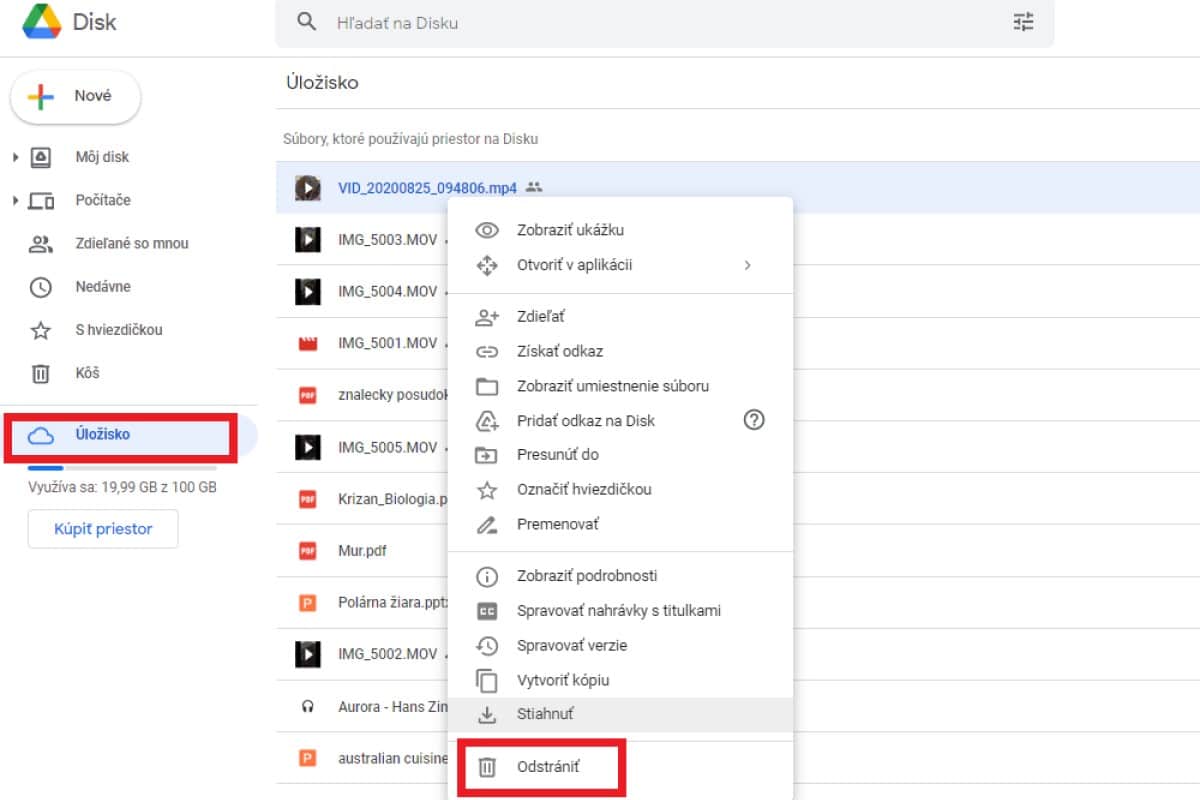
- Dôkladne prejdite aspoň pár desiatok najobjemnejších súborov a v prípade, že narazíte na nepotrebný súbor, presuňte ho do Koša – kliknite pravým tlačidlom myši na danú položku a následne zvoľte možnosť Odstrániť.
Ku zväčšeniu dostupného úložného priestoru nedôjde ihneď po odstránení súborov. Tie sú totižto automaticky archivované ešte ďalších 30 dní po ich presunutí do koša. Ak ste si naozaj istí, že dané súbory nepotrebujete, kôš môžete vyprázdniť predčasne. Môžete tak spraviť ručne, alebo pomocou automatizovaného nástroja na Správu priestoru v službe Google Disk, ktorý si ukážeme v ďalšom kroku.
Vyprázdnenie košov a veľkých súborov v ostatných službách od Google
Podobné filtrovanie nadmerne veľkých súborov ako v prípade úložiska Disk je odporúčané aj naprieč ostatnými využívanými aplikáciami od spoločnosti Google. Či už hovoríme o službách ako Gmail alebo Fotky, vo všetkých službách nájdete kopec nepotrebných fotografií, videí, screenshotov či konverzácií, ktoré jednoducho nepotrebujete. Ak však nechcete stráviť veľa času filtrovaním všetkých zálohovaných súborov na Disku zo spomenutých aplikácií, odporúčame využiť šikovný automatizovaný nástroj na Správu priestoru v službe Google Disk / Google One.
- Otvore v prehliadači službu Správu priestoru v službe Google Disk / Google One.
- Prihláste sa do svojho účtu Google a následne si pozrite prehľad jednotlivých položiek, ktoré v nástroji uvidíte.
- Ako prvé vyprázdnite obsah košov z jednotlivých služieb od spoločnosti Google, resp. zálohované konverzácie v položke Spam zo služby Gmail.
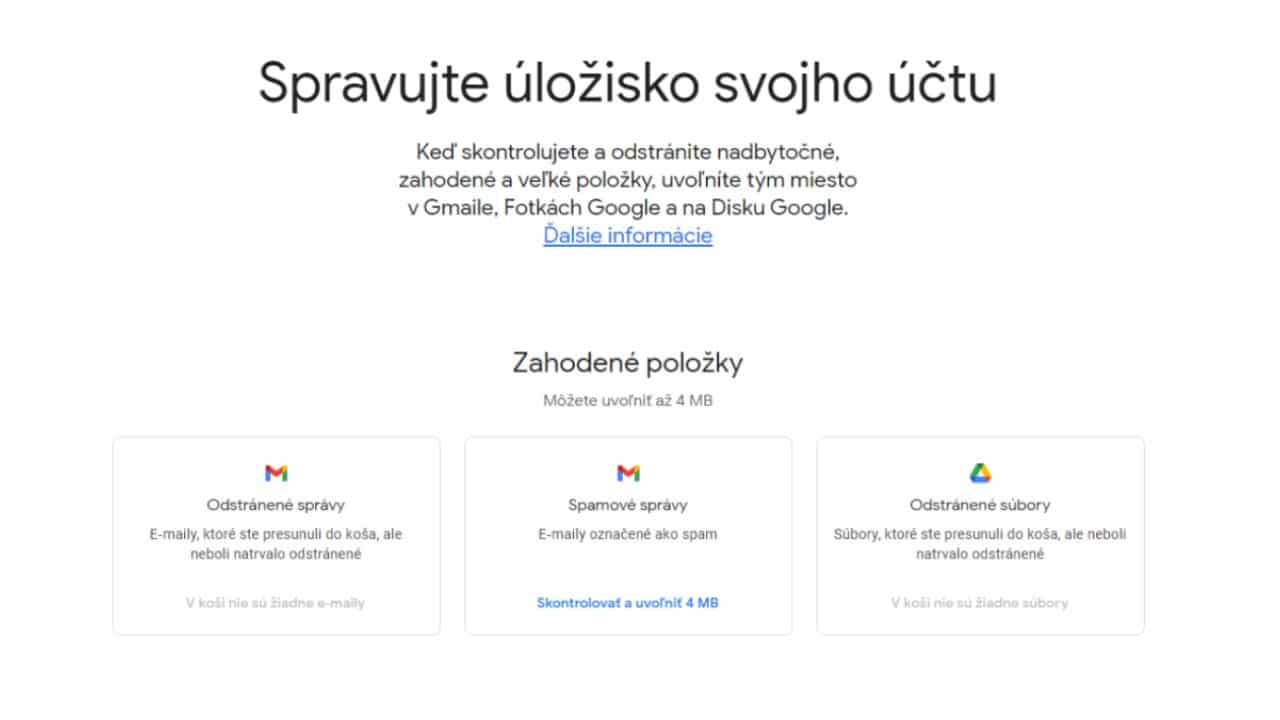
- Pre dôkladnejšie čistenie úložiska nezabudnite skontrolovať aj Veľké položky, ktoré nájdete nižšie.
- V tejto ponuke nájdete E-maily s veľkými prílohami, či veľké uložené súbory na Disku alebo nadrozmerne veľké fotky a videá v službe Fotky.
- Po kliknutí na tlačidlo „Skontrolovať a uvoľniť …“ pri jednotlivých položkách budete presmerovaní na dôkladný prehľad daných súborov.
Zdroj: Vosveteit.sk - Z otvoreného zoznamu tak stačí vybrať nepotrebné položky a tie následne odstrániť.
Treba mať na pamäti, že v tomto prípade budú súbory, fotky a videá odstránené natrvalo a nedôjde ku ich presunutiu do koša. Pri filtrovaní jednotlivých položiek tak určite dbajte na to, aby ste z ponuky nevybrali súbory, ktoré si chcete uchovať pre neskoršie využitie či archiváciu fotografií a videí.
Neprehliadnite